Hi,我是糖妈
一个设计专业毕业的宝妈
爱好手工
读书,摄影
我住在你的手机里
很高兴认识你

▲半脸素描
Photoshop可以做出半脸素描哦,分享给你们
1、首先打开一张图片
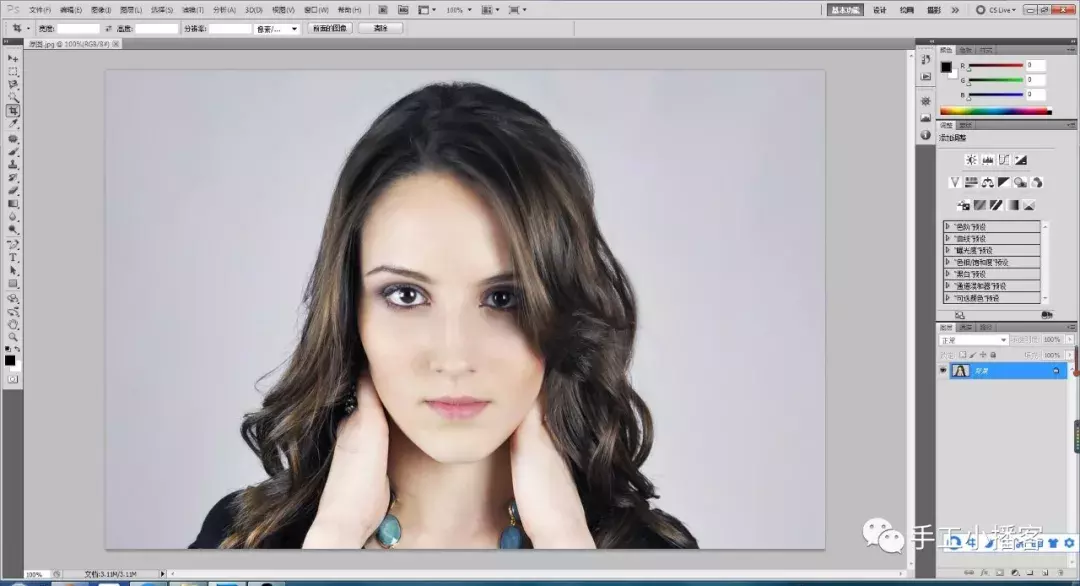
2、Ctrl+J复制背景图层,得到图层1
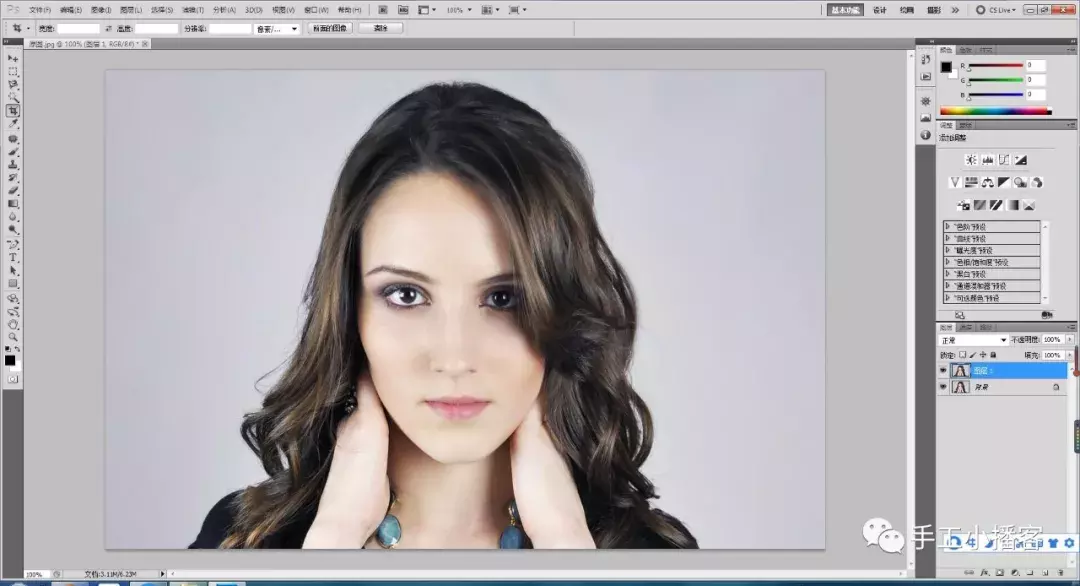
3、图像-调整-黑白,参数设置如图
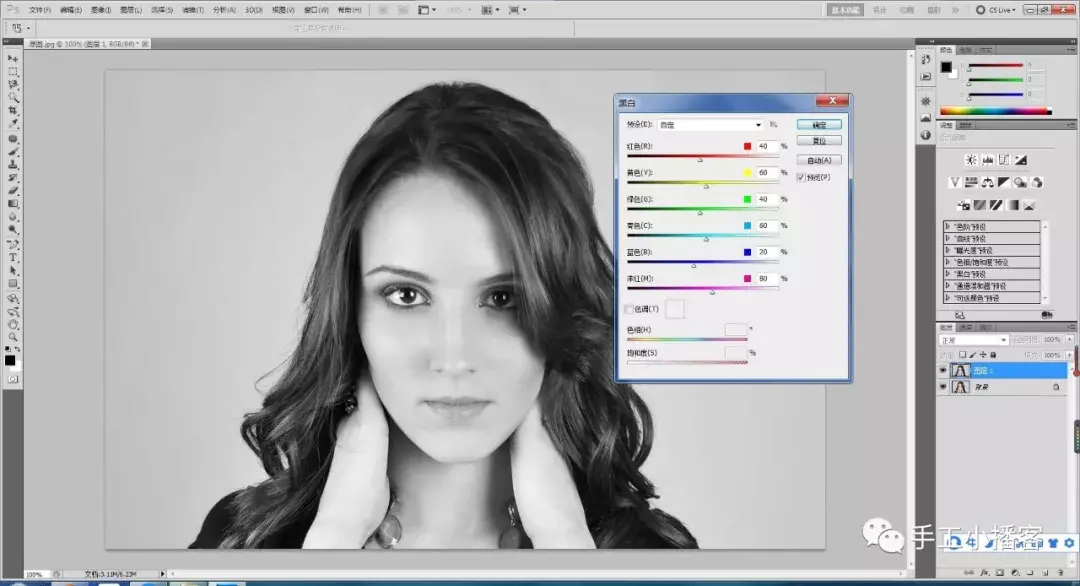
4、将图层1转换智能对象,在图层上右击
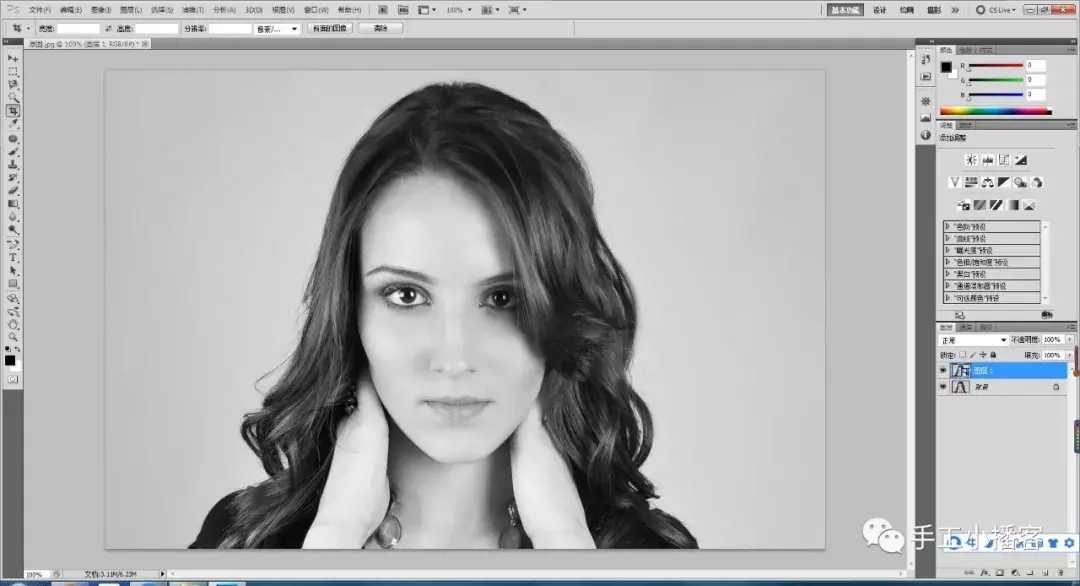
5、滤镜-滤镜库,选择彩色铅笔,数值自定,画面自己满意位置,然后点击确定
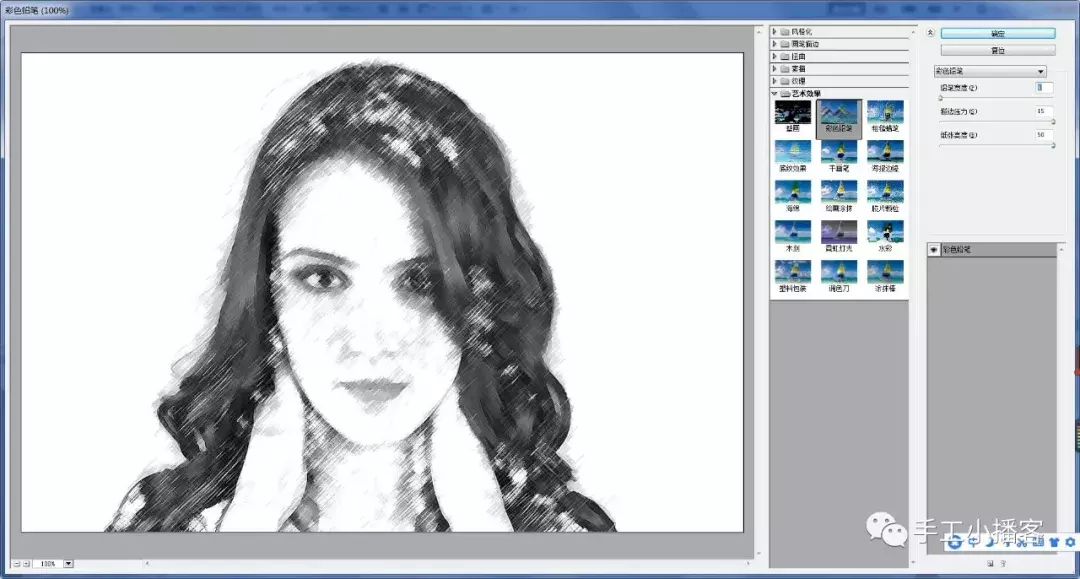
6、复制背景图层,得到背景副本图层,放在最上面
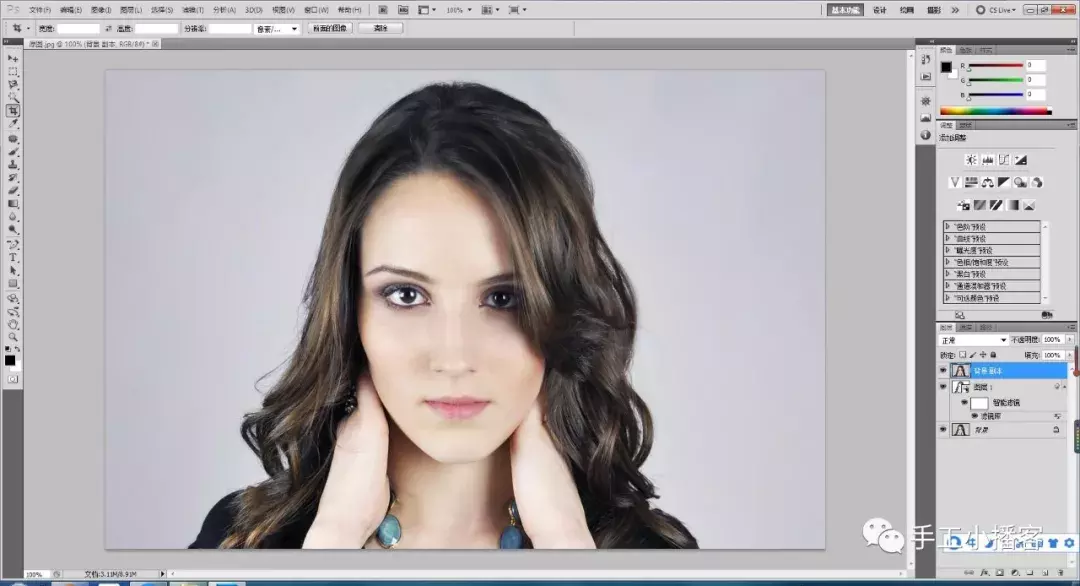
7、选中背景副本图层,添加蒙版
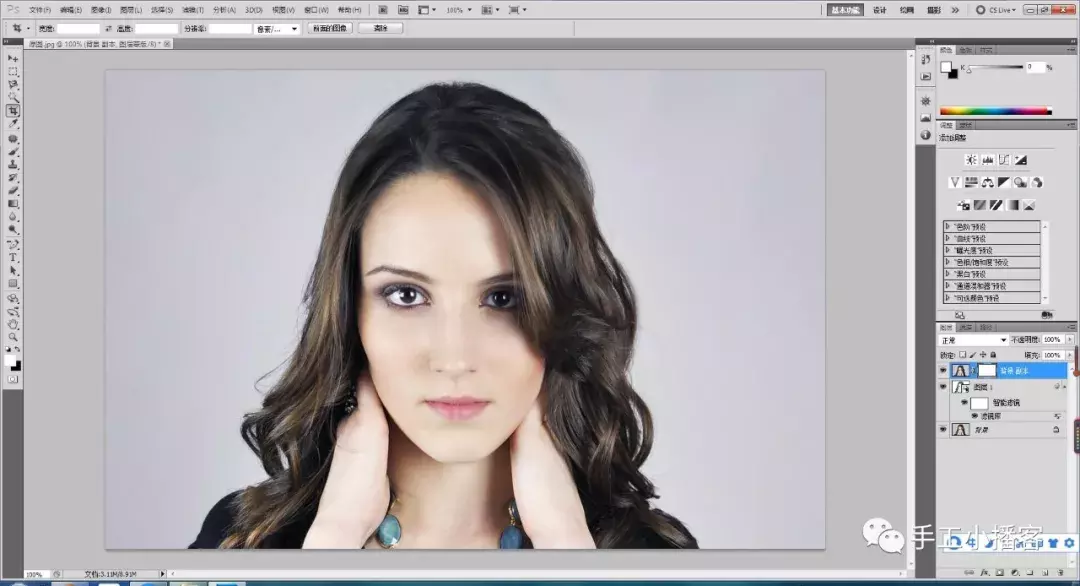
8、单击画笔工具,开刷吧~
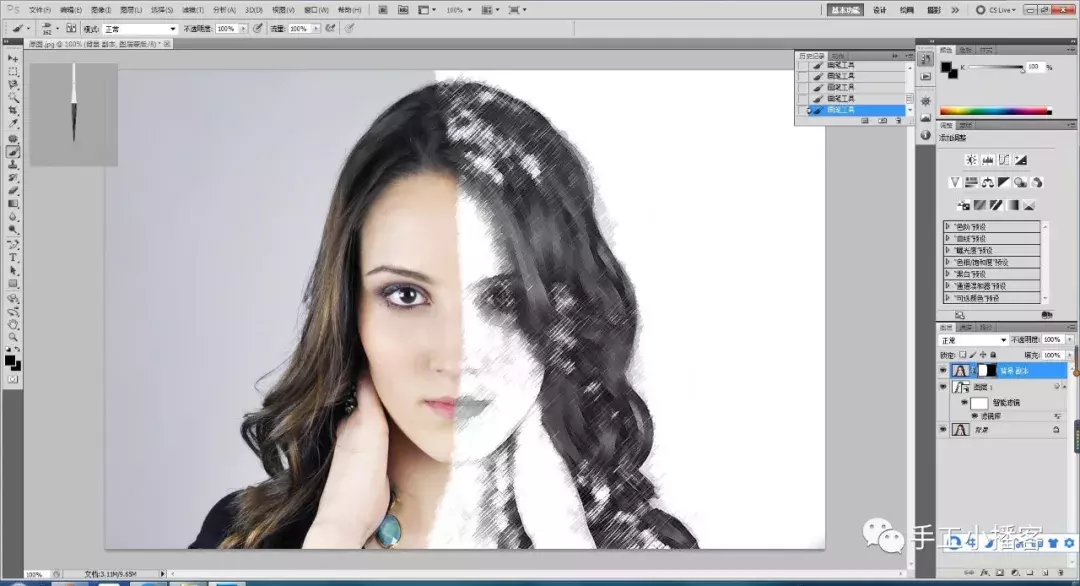
9、这就完成啦,吼吼~
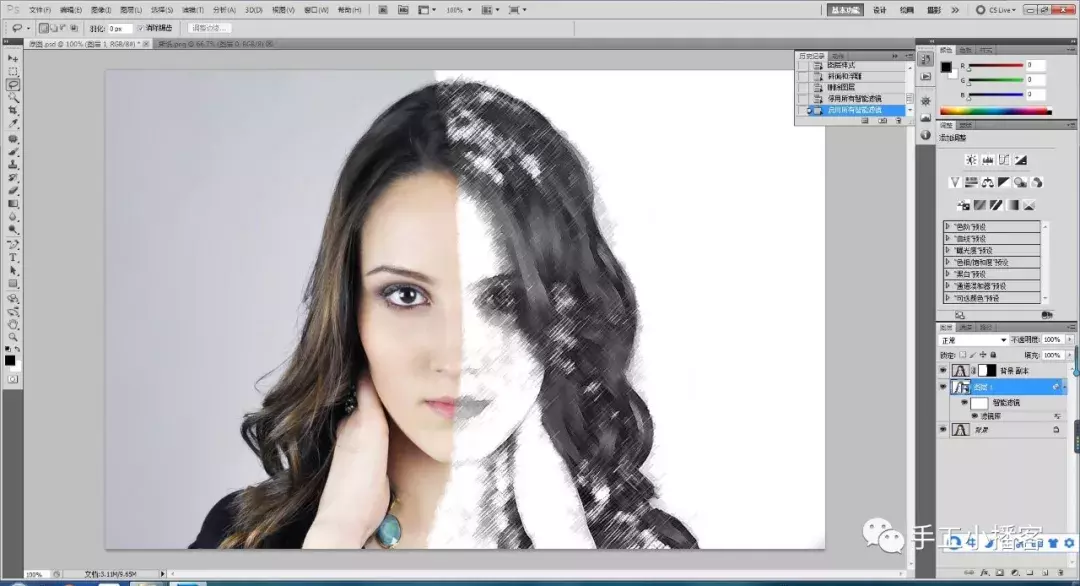
10、看看效果

比起很多照片处理App,自己动手更好玩,参数想怎么设置就怎么设置,你也来试试吧~

 iOS
iOS Android
Android Windows
Windows macOS
macOS